ps制作防护罩效果(防护罩怎么弄)
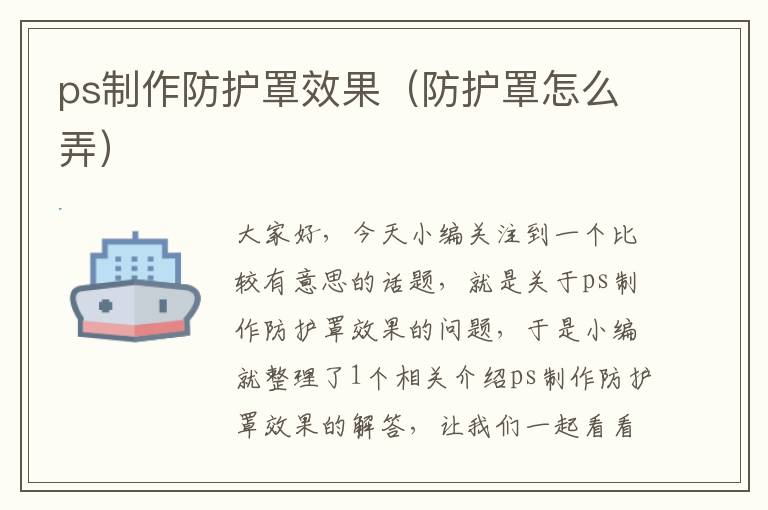
大家好,今天小编关注到一个比较有意思的话题,就是关于ps制作防护罩效果的问题,于是小编就整理了1个相关介绍ps制作防护罩效果的解答,让我们一起看看吧。
1、ps如何做透明防尘罩?
01
打开我们的素材图像,可以看到我们的图像有两个人在走路!

02
我们要将画面中的人使用椭圆选框工具,快速的勾选出来。

03
这里我们选择创建剪贴的图层,快速将当前选区内的图像内容复制到新图层。

04
找到我们的色阶命令,快速提亮画面。

05
这里我们调整色阶的滑块,将黑色滑块与白色滑块向内拖拽完成加强画面对比度效果。(黑的更黑,白的更白)

06
这里我们使用套索工具,快速将人像勾勒出来。

07
对我们选区进行羽化,以保证人像的边缘不会太生硬。

08
这里我们将选区反向选择,因为我们需要把人排除在外。

09
找到我们的高斯模糊滤镜,对画面进行模糊。

10
调整高斯模糊的半径值,快速将画面模糊。 可以看到我们的人像没有受到影响,否则人都糊掉了效果就不是很好了。

11
使用橡皮擦工具,但我没橡皮擦工具的画笔硬度调到最低。 快速擦除地面上的区域,初步完成我们的防护罩效果。

12
在我们的图像上右击选择,选择像素快速将当前选区调取出来。

13
使用渐变工具,使用七彩渐变在画面上进行拖拉填充。

14
将我们的透明度降到10%左右,根据效果而定! 此时我们基本完成效果,调整细节完成半透明防护罩效果。
关于ps制作防护罩效果和防护罩怎么弄的介绍到此就结束了,不知道你从中找到你需要的信息了吗 ?如果你还想了解更多这方面的信息,记得收藏关注本站。 ps制作防护罩效果的介绍就聊到这里吧,感谢你花时间阅读本站内容,更多关于防护罩怎么弄、ps制作防护罩效果的信息别忘了在本站进行查找喔。
[免责声明]本文来源于网络,不代表本站立场,如转载内容涉及版权等问题,请联系邮箱:3801085100#qq.com,#换成@即可,我们会予以删除相关文章,保证您的权利。 转载请注明出处:/peijian/fhz/53590.html

